Se você usa o Arch Linux e quer usar um desktop bonito, completo e ao mesmo tempo leve, veja como instalar o ambiente Cinnamon no Arch Linux e derivados.
O Cinnamon é um ambiente gráfico bastante conhecido, principalmente por ser um dos desktops padrão do Linux Mint.
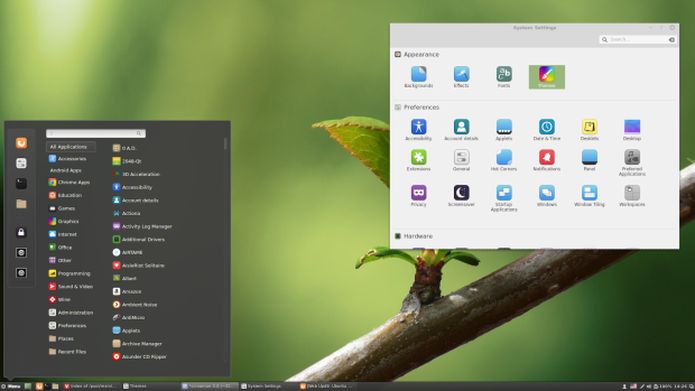
Ele é muito parecido com o Gnome (até porque se baseia muito nesse ambiente), e tem um visual fácil de usar e um leiaute familiar.
Além disso, no Cinnamon você pode mudar o modo como o ambiente de trabalho funciona, o visual e o comportamento dele.
Principais características do Cinnamon
- Um painel inferior único que você pode configurar para ficar oculto automaticamente;
- Lista de janelas, botão para “mostrar área de trabalho”, ícones systray e outros recursos comuns em ambientes graficos mais populares;
- Um menu com o mesmo leiaute do Menu do LinuxMint, com opções para adicionar aplicações aos favoritos, para o desktop ou para o painel;
- Personalização de lançadores de painel;
- Um applet de som que lhe permite executar e controlar a sua música, e mudar o som dos alto-falantes para os fones e vice-versa.
Como instalar o ambiente Cinnamon no Arch Linux e derivados
Este breve tutorial descreverá como instalar o ambiente de área de trabalho Cinnamon no Arch Linux. Devido as características desse sistema, é possível que o procedimento funcione em outros sistemas baseados em Arch como Antergos, Manjaro e etc.
Ciente disso, para instalar o ambiente Cinnamon no Arch Linux e derivados, você deve fazer o seguinte:
Passo 1. Abra um terminal;
Passo 2. Atualize seu sistema Arch Linux usando o comando abaixo.
sudo pacman -SyuPasso 3. Depois da atualização, reinicie o Arch Linux para aplicar as atualizações instaladas;
sudo rebootPasso 4. Agora, instale o X Window System (xorg) usando o comando;
sudo pacman -S xorg xorg-serverPasso 5. Finalmente, instale o ambiente Cinnamon Desktop com o comando abaixo;
pacman -S cinnamon nemo-filerollerPasso 6. Depois de instalar o Cinnamon, é preciso instalar um gerenciador de exibição (gerenciador de login). Se você não instalou o gerenciador de exibição, não poderá fazer login. Você decide qual usar (GDM, LXDM, LightDM ou MDM), mas no exemplo desse tutorial, será usado o GDM. Então, para instalar o GDM, execute o seguinte comando no terminal:
sudo pacman -S gdmPasso 7. Inicie e ative o serviço GDM, com os seguintes comandos;
sudo systemctl start gdmsudo systemctl enable gdmPasso 8. Finalmente, reinicie seu sistema Arch, para efetuar login no ambiente de área de trabalho Deepin.
sudo rebootDepois de reiniciar, faça o login e acesso o ambiente Cinnamon recém instalado.
Pronto! Aproveite bem o novo ambiente, e como sempre, deixe a sua opinião sobre o assunto nos comentários.